[视频]如何1秒批量提取电脑文件夹中的所有文件名字
更新:2024-03-30 04:57:41自创经验
01 在工作,我们经常会遇到这样的情况,有时候我们在一个文件夹中放了很多的文件,或者是这个文件夹中有很多的子文件夹,每一个子文件夹的名字又不同,也没有什么样的规律,02 但是我们要整理一下这个文件夹中的名字,那么我们就需要一个一个的去复制粘贴,那样速度就特别慢了,03 现在教会大家使用电脑中的一个命令,一秒钟完成对文件夹和子文件夹以及对此文件夹中的文件的名字,全部的名字提取,这样很快的就完成了工作任务,极大的提高了工作的效率,
工具/原料
电脑文件夹方法/步骤
1/8分步阅读首先我们在我们需要提取文件名的文件夹中新建一个文本文档 ,无论我们想要提取哪个文件夹的名字,我们就在相应的文件夹中新建一个文本文档就可以了,
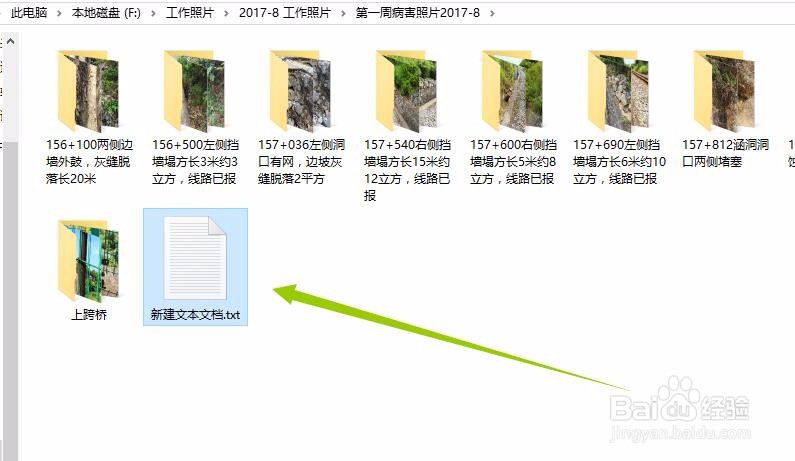 [图]2/8
[图]2/8然后把新建的文本文档的后缀txt,改为bat,系统会提示他被修改之后不可用,但是不用担心它的提示,这是一个正常的提示,点击确定按钮就可以了,
 [图]
[图]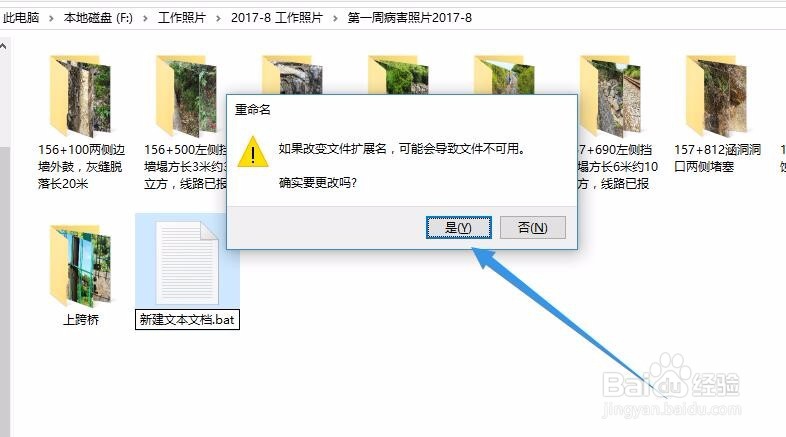 [图]3/8
[图]3/8然后选择新建的这一个文档,点击鼠标的右键,选择,第二项编辑的功能,
然后在里面输入以下的代码,
@ECHO OFF
tree /F > 文件树.txt
输入完成之后,按保存键,然后关闭这一个文档,
 [图]
[图] [图]4/8
[图]4/801 双击运行着一个脚本文档,可以看到在脚本文档左侧就出来了以文件数命名的一个文本文档的文件夹,
02 接着打开这一个英文简述命名的文本文档,我们就可以看到详细的文件夹名称和文件夹中内容的名称,这样我们就可以很快的提取到文件夹以及文件夹中内容的名称,
 [图]
[图] [图]5/8
[图]5/8有时候我们可能用不到文件夹里面详细的每个文件的名称,我们只是想提取文件夹和子文件夹的名称,我们只是提取文件夹的名称,而不需要提取最终每一个最末的文件夹中文件名的名称,我们就可以把命令中的代码稍微改一下,再重新执行就可以了,把里面的命令改为,
@ECHO OFF
tree > 文件树1.txt
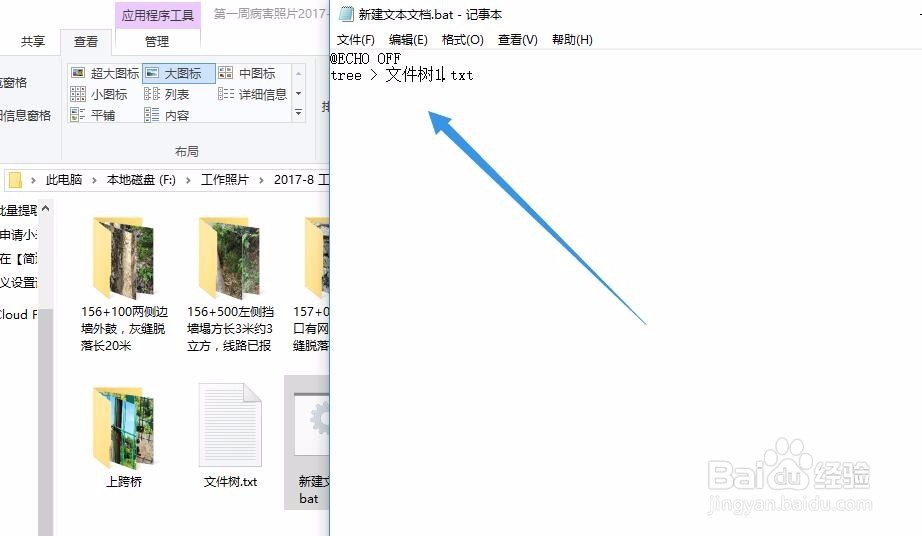 [图]6/8
[图]6/8这一次我们可以清楚的看到,这一次所提取的名称只有文件夹和子文件夹的名称,而没有子文件夹中文件的名称,
 [图]
[图]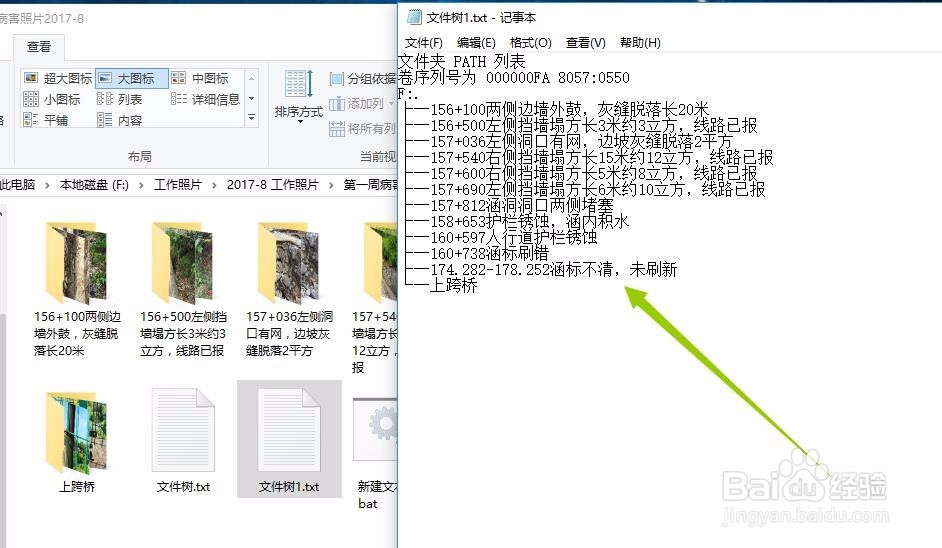 [图]7/8
[图]7/8当然了,有时候我们想把我们所提取出来的名字,存放到表格里面,而不是存放到文本文档里面去,存放到表格里面的话,每一项每一行都是对应表格中的一行,整齐划一,比较清楚的可以方便的进行下一步处理,那我们就把代码稍微更改一下,
@ECHO OFF
tree > 文件树2.xls
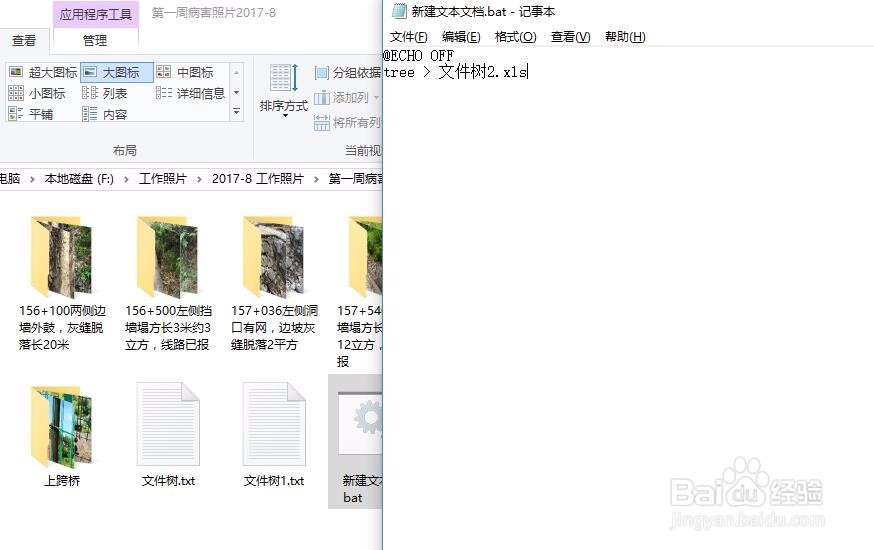 [图]8/8
[图]8/8更改完成之后,我们再次保存双击运行这一段代码,就可以看到这次我们所得到的不是文本文档,而是一个表格,我们打开表格看一下,就可以看到每一行数据对应在表格中的每一行,而不是类似文本,文档中只是放在一堆而已,这样更方便与我们进行下一步的处理,
 [图]
[图]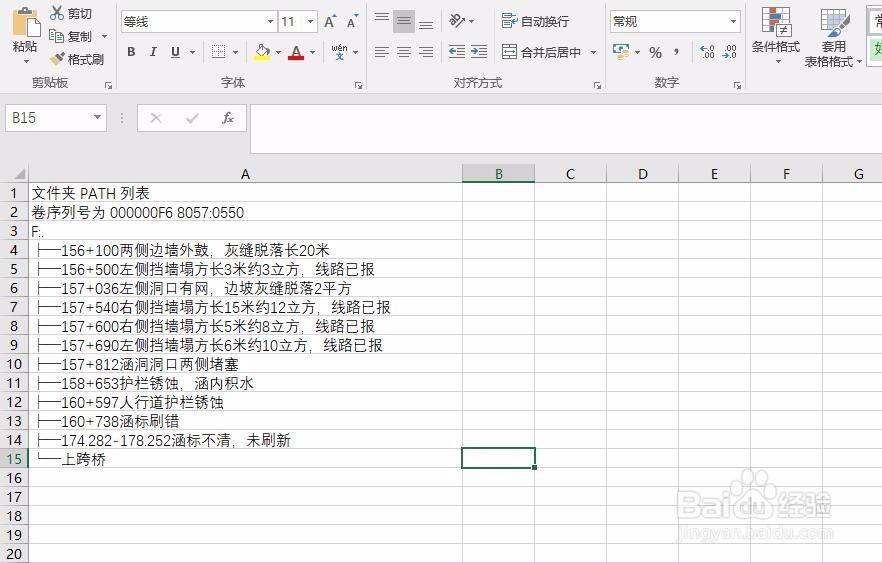 [图]
[图]美食/营养经验推荐
- Q安昌古镇旅游攻略
- Q你知道怎么做肉末蒸蛋?
- Q怎么看蒲公英蛋花汤
- Q独家蒲公英猪大骨汤
- Q有了解蒲公英炒肉丝
- Q你知道鱼饼炒迟菜心
- Q问一下如何制作酸辣可口的油焖青椒
- Q什么样的好吃的蒜香排骨的做法
- Q如果大蒜苗炒平菇
- Q问大家草莓酱的做法
- Q求解答菠菜炒鱼饼
- Q精选吃不腻的红烧肉的做法
- Q这是大蒜苗炒鱼饼
- Q了解黄瓜炒鱼饼
- Q用什么荷兰豆炒鱼饼
- Q为何小白系列:凉拌鸡胸肉的做法
- Q有多少青椒炒鱼饼
- Q为什么说芹菜炒鱼饼
- Q怎么学豇豆炒鱼饼
- QWin如何使用自带的截图工具
- Q如何使用王者荣耀语音聊天?
- Q[视频]求解答拼多多申请换货怎么操作
- Q[视频]微信登录显示在另一台登录怎么办
已有 54686 位经验达人注册
已帮助 277555 人解决了问题


